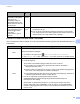Network User's Guide
Table Of Contents
- Brukerhåndbok for nettverket
- Innholdsfortegnelse
- 1 Innføring
- 2 Endre nettverksinnstillinger
- 3 Konfigurere maskinen for et trådløst nettverk (ADS-2800W / ADS-3600W)
- Oversikt
- Bekreft nettverksmiljøet
- Konfigurasjon
- Konfigurasjon i ad-hoc-modus
- Veiviser for å konfigurere maskinen for et trådløst nettverk ved hjelp av maskinens kontrollpanel
- Bruke Wi-Fi Direct ®
- Skanne fra den mobile enheten ved hjelp av Wi-Fi Direct ®
- Konfigurere Wi-Fi Direct ®-nettverket
- Oversikt over konfigurasjon av Wi-Fi Direct ®-nettverk
- Konfigurere Wi-Fi Direct ®-nettverket ved hjelp av ettrykksmetoden
- Konfigurere Wi-Fi Direct ®-nettverket ved hjelp av ettrykksmetoden i WPS (Wi-Fi Protected Setup™)
- Konfigurere Wi-Fi Direct ®-nettverket ved hjelp av PIN-metoden
- Konfigurere Wi-Fi Direct ®-nettverket ved hjelp av PIN-metoden i Wi-Fi Protected Setup™ (WPS)
- Konfigurere Wi-Fi Direct ®-nettverket manuelt
- 4 Internett-basert styring
- Oversikt
- Konfigurere maskininnstillinger
- Angi innloggingspassord
- Bruke LDAP-autentisering
- Begrens brukere
- Synkronisere med SNTP-serveren
- Endre konfigurasjon for skanning til FTP
- Endre konfigurasjon for Skann til SFTP
- Endre konfigurasjon for Skann til nettverk (Windows®)
- Endre konfigurasjonen for Skann til SharePoint (Windows®)
- Konfigurere avanserte innstillinger for TCP/IP
- Import/eksport av adressebok (ADS-2800W / ADS-3600W)
- 5 Skann til e-postserver (ADS-2800W / ADS-3600W)
- 6 Sikkerhetsfunksjoner
- Oversikt
- Sikker sending av en e-postmelding (ADS-2800W / ADS-3600W)
- Sikkerhetsinnstillinger for SFTP
- Behandle flere sertifikater
- Administrere nettverksmaskinen sikkert ved hjelp av IPsec
- Innføring i IPsec
- Konfigurere IPsec ved hjelp av Internett-basert styring
- Konfigurere en IPsec-adressemal ved hjelp av Internett-basert styring
- Konfigurere en IPsec-mal ved hjelp av Internett-basert styring
- IKEv1-innstillinger for en IPsec-mal
- IKEv2-innstillinger for en IPsec-mal
- Manuelle innstillinger for en IPsec-mal
- Begrense skannefunksjoner fra eksterne enheter
- Sikker funksjonslås 3.0 (ADS-2800W / ADS-3600W)
- Firmware Update (Fastvareoppdatering)
- 7 Feilsøking
- 8 Andre nettverksinnstillinger (Windows®)
- A Tillegg
- B Stikkordregister
Feilsøking
90
7
Feilkoder for trådløst LAN (ADS-2800W / ADS-3600W) 7
Hvis LCD-skjermen viser en feilkode, finner du frem til koden i tabellen og bruker den anbefalte løsningen for
å løse feilen.
Det finnes en trådløs
datamaskin, en Bluetooth-
støttet enhet, en
mikrobølgeovn eller en
digital trådløs telefon nær
Brother-maskinen eller den
mobile enheten.
Wi-Fi
Direct
®
Flytt andre enheter bort fra Brother-maskinen eller den mobile enheten.
Hvis du har sjekket og prøvd
alt det ovenstående, men
fortsatt ikke kan fullføre
Wi-Fi Direct
®
-
konfigurasjonen, gjør du
følgende:
Wi-Fi
Direct
®
Slå Brother-maskinen av og på igjen. Prøv å konfigurere Wi-Fi Direct
®
-
innstillingene på nytt.
Hvis du prøver å bruke Brother-maskinen som klient, kan du bekrefte
hvor mange enheter som er tillatt i gjeldende Wi-Fi Direct
®
-nettverk, og
deretter sjekke hvor menge enheter som er tilkoblet.
Feilkode Anbefalte løsninger
TS-01
Den trådløse innstillingen er ikke aktivert.
Slå på den trådløse innstillingen:
1 På maskinen din trykker du på > Nettverk > WLAN > Inst.veiviser.
2Når Aktivere WLAN? vises, trykker du på Ja for å starte veiviseren for trådløst oppsett.
TS-02
Det trådløse tilgangspunktet eller ruteren kan ikke oppdages.
1 Undersøk følgende:
Kontroller at det trådløse tilgangspunktet eller ruteren er slått på.
Flytt maskinen til et område fritt for hindringer eller nærmere det trådløse
tilgangspunktet eller ruteren.
Plasser maskinen midlertidig innen omtrent 1 meter fra det trådløse tilgangspunktet
eller ruteren når du konfigurerer de trådløse innstillingene.
Hvis trådløse tilgangspunktet eller ruteren bruker MAC-adressefiltrering, bekrefter du
at Brother-maskinens MAC-adresse er tillatt i filteret.
2 Hvis du har angitt SSID og sikkerhetsinformasjon manuelt
(SSID/pålitelighetskontrollmetode/krypteringsmetode/nettverksnøkkel), kan
informasjonen være feilaktig.
Bekreft SSID- og sikkerhetsinformasjonen, og angi riktig informasjon etter behov.
Enheten støtter ikke 5 GHz SSID/ESSID, og du må velge en 2,4 GHz SSID/ESSID.
Kontroller at tilgangspunktet eller ruteren er satt til 2,4 GHz eller kombinert 2,4 GHz /
5 GHz-modus.
Problem Grenses-
nitt
Løsning